Genom att lägga till dynamiskt innehåll på din WordPress-webbplats kan du avsevärt förbättra användarnas engagemang och webbplatsens övergripande prestanda.
Detta är innehåll som ändras baserat på användarnas interaktion, beteende eller andra realtidsfaktorer, vilket ger dina besökare en mer personlig surfupplevelse. Oavsett om du är bloggare, företagare eller webbplatsansvarig är användning av dynamiskt innehåll ett kraftfullt sätt att få din webbplats att sticka ut.
På WPBeginner använder vi regelbundet dynamiskt innehåll för att bättre engagera vår publik. Till exempel är alla våra nyhetsbrev adresserade till den individ som vi skickar dem till.
Det här är en enkel men effektiv användning av dynamiskt innehåll, där kärnan i e-postmeddelandet förblir densamma, men mottagarens namn ändras beroende på vem som tar emot det. Vi älskar att lägga till den här personliga touchen och har sett hur den här typen av dynamiskt innehåll ökar engagemanget.
I den här artikeln visar vi hur du enkelt kan add to dynamiskt content på din website i WordPress.
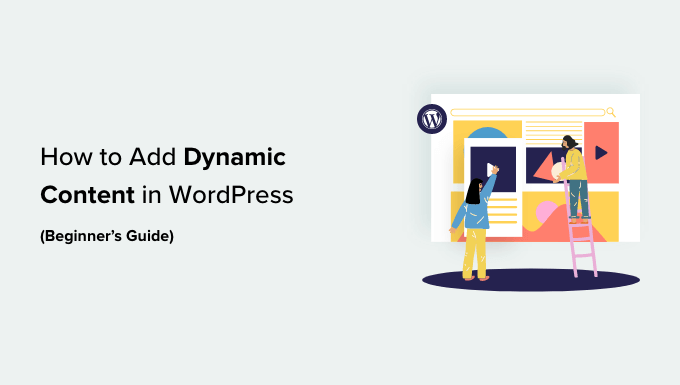
Varför ska man add to dynamiskt content i WordPress?
Med dynamisk text avses content som ändras på en website beroende på olika faktorer, bland annat användarens beteende, tid, location, namn med mera.
Genom att aktivera dynamisk text kan du aktivera användare på din WordPress website att se olika meddelanden beroende på olika faktorer.
Du kan till exempel displayed namnet på den användare som för närvarande är inloggad på din website med hjälp av dynamisk text.
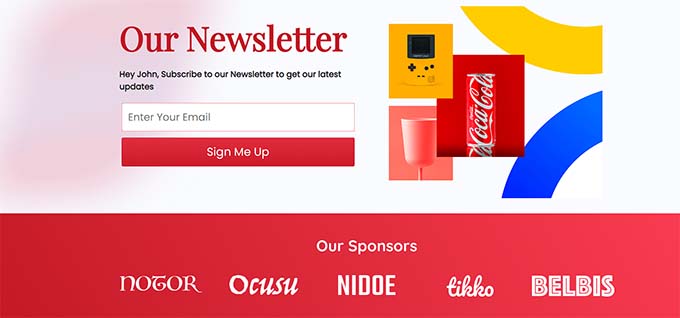
Genom attvisa personligt innehåll kan du hålla besökarna engagerade på din site under längre perioder, vilket kan minska avvisningsfrekvensen och förbättra din sites sökmotorsoptimering.
Det kan till och med hjälpa till att konvertera användare till customers eller prenumeranter genom att visa att your website bryr sig om sina besökare. Detta kan skapa ett positivt intryck och bygga upp förtroende.
Dessutom kan dynamiskt content öka försäljningen och antalet registreringar på your website. Du kan till exempel visa aktuellt datum dynamiskt för en nedräkning eller ett rabatterbjudande, och det uppdateras automatiskt varje dag. Detta kan skapa en känsla av att det är bråttom och lead till fler konverteringar.
Med detta sagt, låt oss ta en titt på hur man addar dynamiskt content i WordPress. Du kan använda snabblänkarna under för att hoppa till den metod du vill använda:
Metod 1: Skapa en dynamisk Landing Page med hjälp av SeedProd
Om du vill skapa en landing page med dynamiskt content är den här metoden något för dig.
SeedProd är den bästa WordPress page builder på marknaden som hjälper dig att skapa attraktiva landing pages och teman utan att använda någon kod.
Dessutom har vi utförligt testat dess dynamiska textfunktion, som gör att du kan lägga till dynamiskt innehåll i dina rubriker och text med bara några få klick. För att lära dig mer, se vår SeedProd-recension.

Först måste du installera och aktivera SeedProd plugin. För mer detaljer, se vår guide för nybörjare om hur man installerar ett plugin för WordPress.
Note : SeedProd har också en gratis version, men den har inte den dynamiska textfunktionen. Så för denna tutorial använder vi SeedProd Pro plugin.
Efter aktivering, heada över till SeedProd ” Settings page för att enter plugin licens key.
You can find this information in your account on the SeedProd website.

Därefter måste du besöka SeedProd ” Landing Pages från WordPress admin sidebar.
När du är där klickar du på knappen “Add New Landing Page”.

Detta kommer att leda dig till vyn “Choose a New Page Template”, där du kan välja någon av de förgjorda templates för din landing page.
När du har valt template kommer du att bli ombedd att enter ett namn på page och välja en URL.
När du har enter denna information klickar du bara på knappen “Save and Start Editing the Page” för att fortsätta.

Detta kommer att starta SeedProd’s drag and drop page builder, där du nu kan börja editera din page. För mer detaljerade instruktioner, se vår guide om hur man skapar en landing page i WordPress.
Därefter drar du bara och släpper blocket Heading eller Text från vänster sidebar till landing page. Klicka sedan på blocket för att öppna dess inställningar i den vänstra colonnen.
När du har gjort det klickar du på knappen “Insert Dynamic Text”.
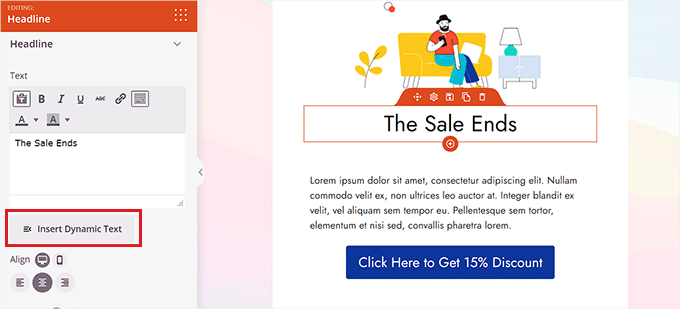
Detta kommer att öppna en “Dynamic Text Replacement”-prompt på vyn.
Härifrån ska du selecta alternativet “DateTime” om du vill ställa in en tid eller ett datum dynamiskt. This can be helpful if you want to display the time limit for a sale or discount offer on your website.
Därefter väljer du helt enkelt ett datumformat från dropdown-menyn och klickar på knappen “Insert”.
Om du inte ser ditt önskade format i dropdown-menyn kan du klicka på länken “Learn More” högst upp för att se andra format.
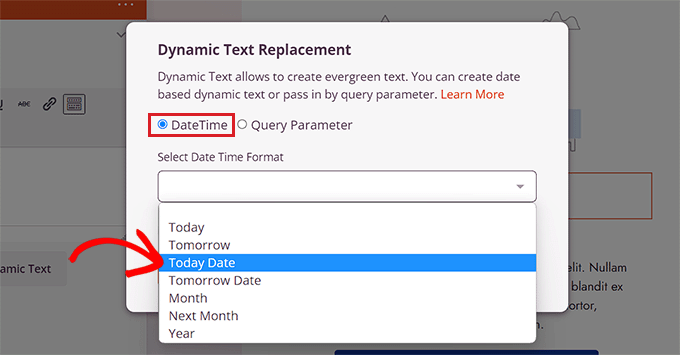
Om du vill lägga till en location, ett namn, ett land, stöd för flera språk, en page title, email address, postnummer eller annat dynamiskt content måste du selecta alternativet “Query Parameter”.
Efter det, add den dynamiska textfaktorn under alternativet “Parameter Name”.
Om du till exempel lägger till dynamisk text för namn i alternativet “Parameter Name” kommer alla som är inloggade på din site att se sitt namn, till exempel “Hey John”, i stället för “Hey There” på page.
Eller om du lägger till dynamisk text för en email address, så kommer användarna att se sin email address på din landing page varje gång de loggar in.
Om du på samma sätt vill visa varje användares location dynamiskt kan du enter “location” som namn på parametern.
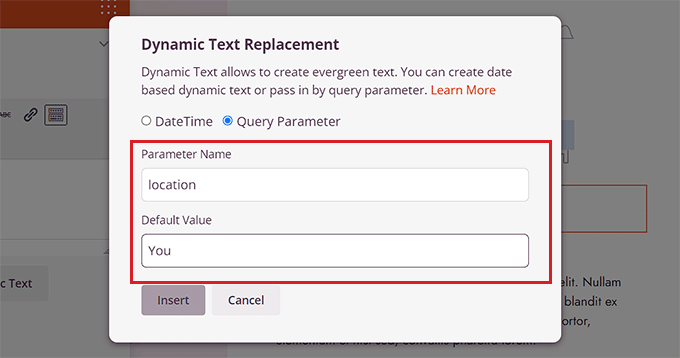
Next, add to the standard value that the dynamic text will revert to if the location is not available in the URL parameter.
Om en visitor till exempel öppnar din site och dess location ej är available i URL:en, kan den dynamiska texten säga “Stores Near You” istället för “Stores Near Florida”.
Efter det klickar du bara på knappen “Insert” för att add to den dynamiska texten.
När du har gjort det klickar du på knappen “Save” högst upp för att lagra dina settings. Slutligen klickar du på knappen “Publicera” för att göra din landing page live.
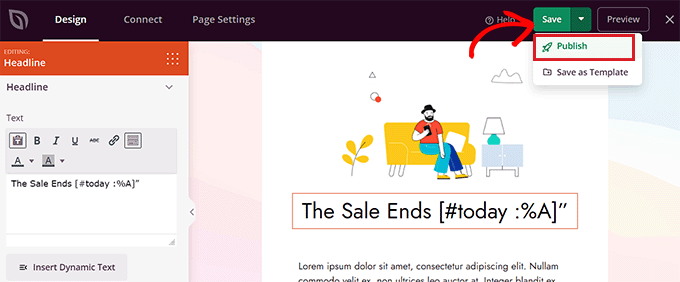
Besök nu din website för att kontrollera det dynamiska innehållet i action.
Så här gillar vi det på vår demo website.
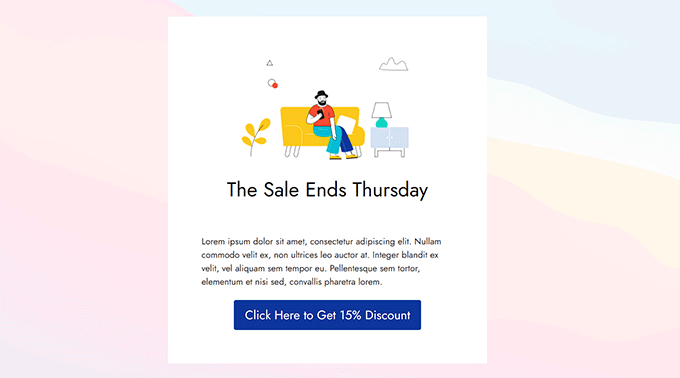
Metod 2: Add Dynamic Content med hjälp av OptinMonster
Om du vill add to dynamiskt content till dina reklamkampanjer, inklusive popups eller floating bars, då är den här metoden något för you.
OptinMonster är det bästa verktyget för optimering av leadgenerering och konvertering på marknaden. Det tillåter dig att visa personliga kampanjer till användare utan att använda någon kod.
Den levereras också med en dynamisk textutbytesfunktion som aktiverar dig att lägga till dynamiskt content i dina kampanjer med hjälp av smarta taggar.
För mer detaljer, se vår kompletta OptinMonster-recension
Först måste du registrera dig för ett OptinMonster-konto eftersom det betalda verktyget tillåter dig att lägga till dynamiskt innehåll.
Besök bara OptinMonster-webbplatsen och klicka på knappen “Get OptinMonster Now” för att skapa ett konto.

Därefter måste du installera och aktivera det gratis OptinMonster plugin på din WordPress website. För detaljerade instruktioner, se vår tutorial om hur du installerar ett WordPress plugin.
Efter aktivering kommer du att se OptinMonster setup wizard i WordPress dashpanelen.
Så här gillar vi det på vår demo website.
Härifrån klickar du på knappen “Connect Your Existing Account” för att ansluta din WordPress site till ditt OptinMonster-konto.

Därefter öppnas ett nytt fönster på vyn.
Klicka bara på knappen “Anslut till WordPress” för att gå vidare.

När du har anslutit ditt OptinMonster-konto till WordPress, head över till OptinMonster ” Campaigns page från WordPress admin sidebar.
Därefter klickar du på knappen “Create Your First Campaign” för att starta en kampanj.

Detta tar dig till sidan “Templates”, där OptinMonster erbjuder olika kampanjtyper som du kan använda för att visa dina användare olika typer av innehåll eller riktade meddelanden.
Dessa inkluderar popups, flytande fält, spelifierade kampanjer, inline-kampanjer, slides-in-popups och mycket mer.
Om du till exempel vill visa dynamiskt content i ett WordPress-post eller en page kan du välja kampanjtypen Inline.

När du har valt en kampanjtyp kan du välja någon av de färdiga templates som finns för den specifika kampanjen.
You will then be asked to enter a name for it and click the “Start Building” button.

Detta kommer att ta dig till OptinMonsters kampanjbyggargränssnitt. Det är ett drag and drop-verktyg där du kan designa din kampanj med en live preview.
Härifrån drar och släpper du blocket Text eller Heading från sidebaren till vänster in i kampanjen. Efter det är det bara att selecta lite text i blocket för att öppna textredigeraren högst upp.
Därefter måste du klicka på ikonen “Smart Tags” i det högra hörnet av textredigeraren för att öppna en dropdown-meny med en lista över smarta taggar
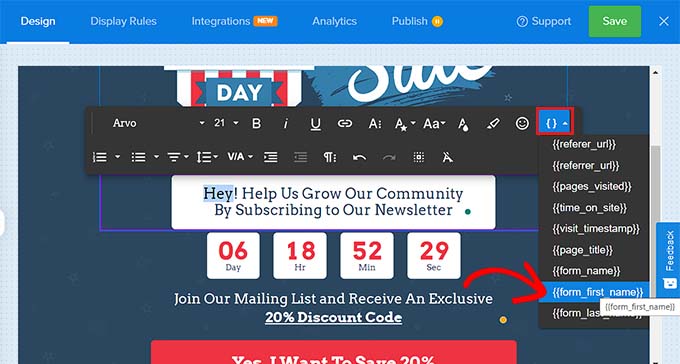
Härifrån kan du välja någon av de smarta taggarna för att add to dynamiskt content till your kampanj.
Till exempel kan du använda den smarta taggen {{form_first_name}} för att add to användarens namn högst upp så att kampanjen känns mer personlig.
Nu kommer alla användare som är inloggade på din site att se sina namn i kampanjen.
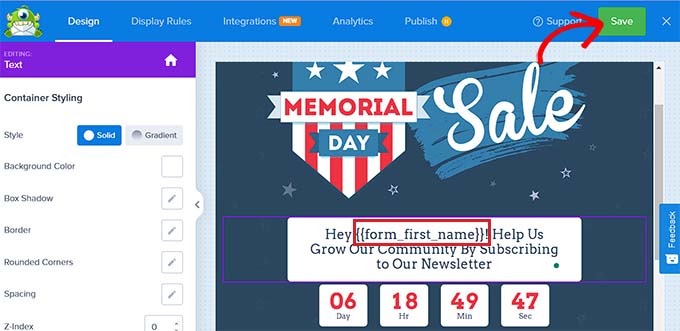
Andra smarta taggar visar kampanjens namn, email address, postnummer, land, provins, år, månad, datum, kupongkod, page URL, och mer.
Om du till exempel använder den smarta taggen för länder visas landsnamnet för varje användare som har loggat in och som för närvarande viewar your kampanj.
På samma sätt kan du med hjälp av en smart tagg för datum visa limiten för en försäljning utan att manuellt updating den varje gång.
När du har valt dina smarta taggar klickar du bara på knappen “Save” högst upp för att store dina inställningar.
Slutligen byter du till tabben “Publicera” högst upp och klickar på knappen “Publicera” för att göra din kampanj live.
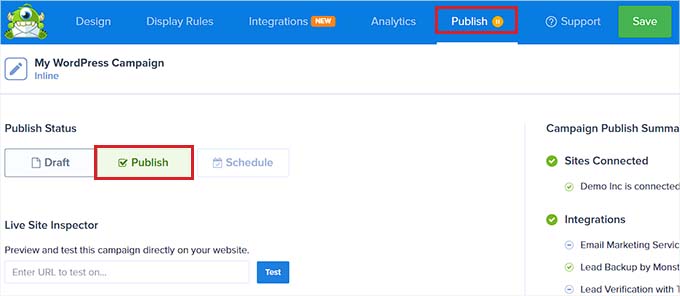
Now, you can visit your website front-end to check out the campaign with dynamic content.
Så här gillar vi det på vår demo website.
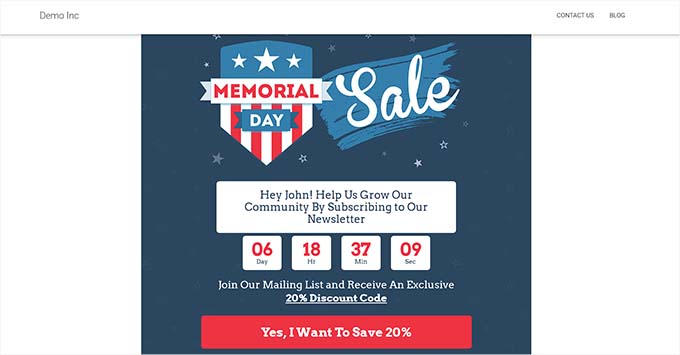
Bonus: Add to dynamisk fältpopulation i WordPress-formulär
Förutom att lägga till dynamiskt content kan du också lägga till dynamiska fältpopulationer i dina WordPress-formulär. Detta gör att du automatiskt kan fylla i formulärfält baserat på användarens val, formulärstyp, query strängar eller villkorlig logik.
Om du till exempel har en WooCommerce-butik kan du add to ett formulär där produktfältet fylls i dynamiskt med hjälp av befintliga produkter i butiken.
Detta kan minska antalet error vid datainmatning, förbättra användarnas upplevelse och effektivisera arbetsflödet för ditt formulär.
Du kan enkelt lägga till dynamiska fältpopulationer i dina formulär med hjälp av WPForms. Det är det bästa kontaktformulärspluginet för WordPress på marknaden som levereras med dynamisk fältpopulation, villkorlig logik och avancerade formulärfält.
This allows you to create smarter and more interactive forms on your website.

Allt du behöver göra är att toggle alternativet “URL Parameters”. När du har gjort det kommer WPForms att börja godkänna dynamiska formulärfält som skickas via URL-parametrar i ett specifikt format.
Detaljerade instruktioner finns i vår tutorial om hur man använder dynamisk fältpopulation i WordPress för att fylla i formulär automatiskt.
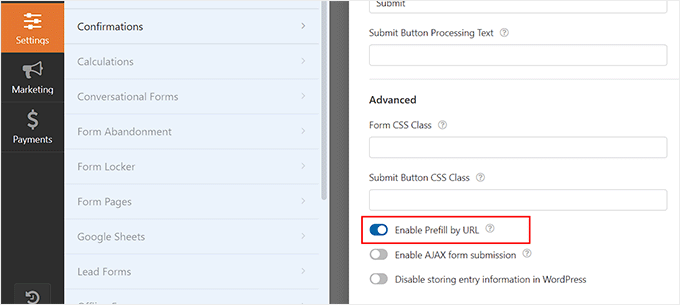
Dessutom erbjuder WPForms också färdiga templates, drag and drop builder och komplett skydd mot skräppost för att göra dina WordPress-formulär säkra.
För detaljer, se vår kompletta WPForms review.
Vi hoppas att den här artikeln hjälpte dig att lära dig hur du lägger till dynamiskt innehåll i WordPress. Du kanske också vill se vår steg-för-steg-handledning om hur du lägger till ett dynamiskt copyright-datum i WordPress sidfot och våra toppval för de bästa designelementen för en effektiv WordPress-webbplats.
If you liked this article, then please subscribe to our YouTube Channel for WordPress video tutorials. You can also find us on Twitter and Facebook.





Dennis Muthomi
Great guide on using dynamic content in WordPress!
I have an online store (selling tshirts), I found the tips here super valuable. Adding that personalized touch with dynamic content seems like a smart way to boost engagement and conversions.
One quick question though :- how much of an impact do plugins like SeedProd and OptinMonster have on site speed and performance?
I haven’t tried them yet…
Site load times are crucial for conversions, so I want to make sure adding all this dynamic content won’t slow things down too much.
What’s the experience been in terms of maintaining fast load times?
WPBeginner Support
The plugins should have very minor effects on the load time of your site.
Admin